win10 1909修改系统默认字体的具体方法步骤
有使用win10 1909系统的用户反映说不是那么喜欢系统默认的字体,想要更换成自己需要的字体,但不知道怎么操作。那win10 1909如何修改系统默认字体呢?下面小编就来为大家分享具体的方法步骤。
方法步骤如下:
1、打开设备,调出注册表编辑器;
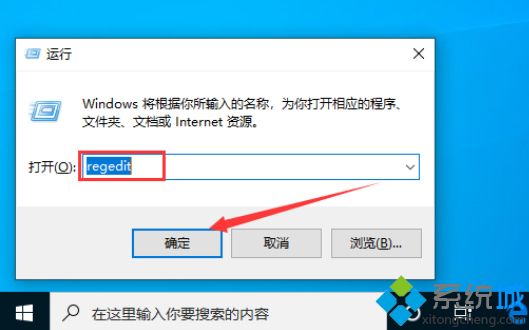
2、注册表编辑器弹出后,定位至【计算机\HKEY_LOCAL_MACHINE\SOFTWARE\Microsoft\Windows NT\CurrentVersion\Fonts】;
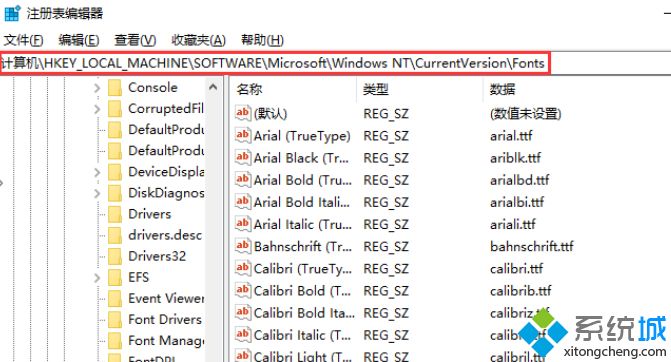
3、在右侧找到Microsoft YaHei & Microsoft YaHei UI (TrueType),即系统默认的字体;
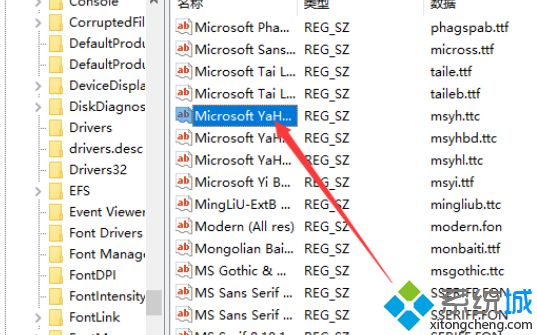
4、接着,只需要把默认的字体名修改成你自己需要的字体名就可以了,具体的操作为:把后面的msyh.ttc改为你想要的字体(字体名称右击你要更换的字体,属性,复制上面的名称);
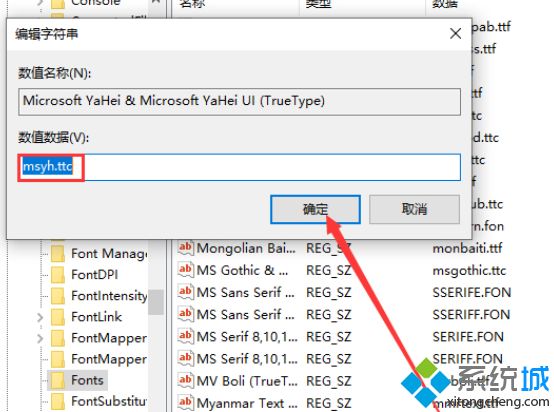
5、最后,找到Microsoft YaHei Bold & Microsoft YaHei UI Bold(TrueType),把后面的msyhbd.ttc也改为你想要的字体,并重启设备即可。
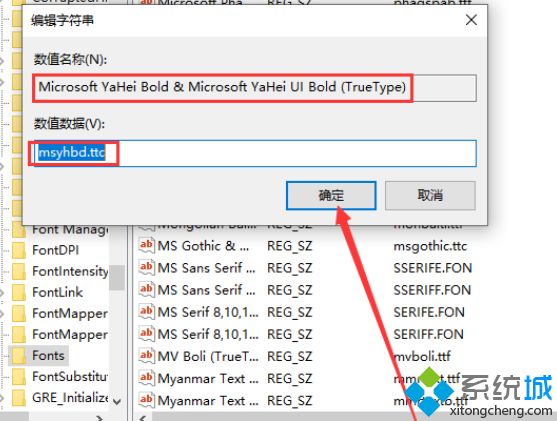
关于win10 1909修改系统默认字体的具体方法步骤就为大家分享到这里啦,有需要的用户可以按照上面的方法来操作哦。
我告诉你msdn版权声明:以上内容作者已申请原创保护,未经允许不得转载,侵权必究!授权事宜、对本内容有异议或投诉,敬请联系网站管理员,我们将尽快回复您,谢谢合作!










